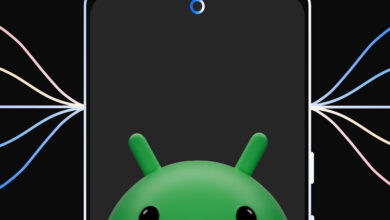۱۰ روش سریع برای افزایش سرعت مک بوک که کند شده

سیستمهای مک، مانند سیستمهای ویندوز، ممکن است کند شوند و حتی از کار بیفتند. اما راه حل برای سرعت مک را افزایش دهید چی؟ راه های زیادی برای حل این مشکل وجود دارد. لطفا فریب برنامه هایی را نخورید که وعده افزایش سرعت سیستم مک و به عبارتی بهینه سازی آن را می دهند. برنامه هایی مانند CCleaner فقط به طور موقت برنامه ها را متوقف می کنند و فضا را آزاد می کنند، اما نمی توانند سرعت سیستم مک شما را بهینه کنند.
افزایش سرعت مک بوک
همانطور که گفتیم، افزایش سرعت مک بوک فقط با برنامه ایجاد نمی شود و برای افزایش سرعت باید روش هایی را امتحان کنید که احتمالاً نمی دانستید موثر هستند. با ما همراه باشید تا تمامی نکات افزایش سرعت مک را توضیح دهیم.
برنامه هایی را پیدا کنید که از CPU زیادی استفاده می کنند.
به افزایش سرعت مک بوکبرنامه ای به نام Activity Monitor وجود دارد که شبیه به Task Manager در ویندوز است. کار این برنامه نظارت بر برنامه های در حال اجرا با هدف یافتن پرکاربردترین آنهاست.
برای استفاده از این روش کافیست Command+Space را فشار دهید تا جستجوی Spotlight باز شود. پس از آن Activity Monitor را تایپ کرده و Enter را فشار دهید.
بر روی عنوان “CPU%” کلیک کنید تا میزان مصرف CPU با اجرای برنامه ها نمایش داده شود. گاهی اوقات ممکن است که یک برنامه به تنهایی از ۹۹ درصد از منبع CPU استفاده کند. برای بستن این برنامه ابتدا آن را انتخاب کرده و سپس دکمه X را فشار دهید تا برنامه بلافاصله متوقف شود.
اگر این روش جواب ندهد چه؟ منوی View را انتخاب کنید. روی گزینه All Processes کلیک کنید تا تمام فرآیندهای در حال اجرا در سیستم Mac شما لیست شود.
به قسمت Memory در بالای صفحه بروید زیرا برنامه ای که حجم زیادی از حافظه را اشغال می کند ممکن است باعث کند شدن سیستم شما شده باشد. همچنین بد نیست قسمت Disk را بررسی کنید زیرا استفاده بیش از حد از دیسک توسط برخی برنامه ها باعث کندی سیستم می شود.

برای افزایش سرعت مک بوک خود، برنامه های اضافی را ببندید
سیستم مک تمایل دارد برنامه هایی را حتی در پس زمینه اجرا کند. به عبارت دیگر با فشردن دکمه ضربدر یا X نمی توان برنامه را به طور کامل متوقف کرد. در حالت عادی این موضوع کاملا طبیعی تلقی می شود اما اگر بحث بهینه سازی سرعت سیستم باشد نمی توان آن را نادیده گرفت. برای بهبود عملکرد سیستم خود کافیست روی برنامه هایی که با نقطه در کنار آنها مشخص شده اند کلیک راست کرده و گزینه Quit را بزنید.

مدیریت برنامه هایی که به محض ورود به سیستم اجرا می شوند
یک راه دیگر سرعت مک را افزایش دهیدکنترل برنامه هایی است که با ورود به سیستم اجرا می شوند. برای مدیریت این برنامه ها، با کلیک بر روی نماد منوی Apple، پنجره System Preferences را باز کنید. به بخش “کاربران و گروه ها” بروید و حساب مورد نظر خود را انتخاب کنید. در اینجا بر روی گزینه Login Items کلیک کنید و تیک برنامه های غیر ضروری را بردارید تا در هنگام ورود اجرا نشوند.
اگر می خواهید برنامه خاصی هنگام ورود به سیستم اجرا شود، آن برنامه را به این لیست بکشید یا علامت + را در پایین لیست کلیک کنید تا برنامه مورد نظر اضافه شود.

پاک کردن Launch Agents برای افزایش سرعت مک
یکی از ویژگی های پنهان CleanMyMac 3 این است که برنامه هایی را که مخفیانه در پشت صحنه اجرا می شوند یا Launch Agents را مدیریت می کند. اگر سیستم شما دائما هنگ می کند، ممکن است مشکل از Launch Agents باشد.
پس از دانلود برنامه به قسمت افزونه ها رفته و سپس Launch Agents را انتخاب کنید تا فایل های ناخواسته پاک شوند.

کاهش شفافیت و انیمیشن ها
یکی از راه های برای افزایش سرعت مک بوک ارزش امتحان کردن، کاهش شفافیت آیتم ها و انیمیشن های صفحه نمایش را دارد. از آنجایی که این موارد از سخت افزارهای گرافیکی زیادی استفاده می کنند، می توانید با کنترل آنها سرعت عملکرد را افزایش دهید، به خصوص در مک های قدیمی.
برای انجام این کار، پنجره System Preferences را باز کرده و بر روی نماد “Accessibility” کلیک کنید. حالا تیک گزینه Reduce transparency را بزنید تا وضوح و شفافیت کمتر شود. در سیستم عامل OS X Yosemite این گزینه به میزان قابل توجهی در افزایش سرعت مک های قدیمی موثر است.
توجه داشته باشید که در Dock Preferences میتوانید به جای «جنین افکت» «اثر مقیاس» را انتخاب کنید. با این کار انیمیشن باز و بسته شدن پنجره سریعتر کار می کند. به عبارت دیگر پنجره ها سریعتر باز و بسته می شوند.

برای افزایش سرعت مک، مرورگر خود را سبک کنید!
شاید باورش سخت باشد، اما گاهی اوقات مرورگر شما ممکن است دردسرساز شود! به خصوص مرورگر کروم که در سیستم عامل مک (Mac OS X) کارکرد جالبی ندارد. برای حل این مشکل چه کنیم؟
تا جایی که می توانید تعداد افزونه ها و تب ها را در مرورگر خود کاهش دهید. به این ترتیب در مصرف CPU و حافظه صرفه جویی می کنید. راه دوم استفاده از مرورگر سافاری است. به نظر می رسد این مرورگر به خصوص از نظر مصرف باتری بسیار بیشتر از کروم با Mac OS X سازگاری دارد. بنابراین، اگر پیوست خاصی به مرورگر کروم یا افزونه های آن ندارید، بد نیست مرورگر سافاری را نیز امتحان کنید.

رمزگذاری دیسک FileVault را غیرفعال کنید
به طور پیش فرض، FileVault Disk Encryption در Mac OS X Yosemite فعال است. این برنامه چه فایده ای برای سیستم دارد؟ در یک کلام امنیت!
فعال شدن این برنامه به افراد ناشناس اجازه دسترسی به فایل ها در صورت سرقت را نمی دهد. همچنین تغییر رمز عبور و ورود به سیستم را برای دیگران غیرممکن می کند. در برخی از سیستمهای مک، این فرآیند ممکن است باعث کندی سیستم و راهاندازی سخت شود.
بنابراین برای افزایش سرعت مک بوک در اینجا چه کاری می توان انجام داد؟ ابتدا به System Preferences بروید. پس از آن بر روی گزینه “Security & Privacy” کلیک کنید. در نهایت، “FileVault” را انتخاب کرده و آن را خاموش کنید.
توصیه می شود که FileVault به طور پیش فرض در سیستم شما فعال باشد، مگر اینکه سیستم با مشکلات جدی در راه اندازی مواجه شود.

با بهینه سازی Finder سرعت مک خود را افزایش دهید
وقتی پنجره Finder را باز می کنید، تمام فایل های سیستم به صورت پیش فرض نمایش داده می شوند که ممکن است سرعت سیستم را کاهش دهد زیرا بارگذاری همه فایل ها زمان می برد. برای جلوگیری از این امر، به منوی Finder رفته و Preferences را انتخاب کنید.
در قسمت New Finder Windows Show فایل مورد نظر خود را انتخاب کنید تا با باز کردن Finder فقط آن فایل ها نمایش داده شود. برای مثال، می توانید Finder را طوری تنظیم کنید که به جای باز کردن همه فایل های سیستم، فقط فایل های دانلود شده را به شما نشان دهد.

فضای دیسک را آزاد کنید
به افزایش سرعت مک بوکبرای آزاد کردن فضای دیسک می توانید فایل های غیر ضروری را حذف کنید. این کار نقش مهمی در بهبود سرعت سیستم مک دارد. چگونه بفهمیم چقدر فضای روی سیستم داریم؟ به منوی اپل بروید. روی گزینه “About This Mac” کلیک کنید و سپس مقدار دقیق فضای ذخیره سازی را در قسمت “Storage” مشاهده کنید. اگر فضای خالی زیادی باقی نمانده است، وقت آن است که سیستم را کمی تمیز کنید.

برای افزایش سرعت مک، SMC را بازنشانی کنید
این راه حل می توان گفت راه حل تمام مشکلات مک از جمله سرعت پایین و حتی مشکلات سخت افزاری مربوط به وای فای است. SMC مخفف “System Management Controller” است. به عبارت دیگر، این عمل مانند یک راه اندازی مجدد ساده و سطحی است.
برای افزایش سرعت مک بوک خود، سیستم عامل Mac OS X را مجددا نصب کنید
اگر هیچ یک از روش های بالا جواب نداد، چاره ای جز نصب مجدد سیستم عامل از ابتدا ندارید. اگر از سیستم عامل مک راضی نیستید، بد نیست بدانید که سیستم عامل ویندوز روی مک بوک نیز قابل نصب و اجرا است. برای راهنمایی بیشتر به لینک زیر مراجعه کنید:
نحوه نصب ویندوز در مک
اگر در نهایت تصمیم به نصب مجدد سیستم عامل گرفتید، فراموش نکنید که از فایل های مهم نسخه پشتیبان تهیه کنید. نصب مجدد سیستم عامل مک بسیار ساده تر از ویندوز است. نیازی به نصب پکیج خاصی نیست. شما می توانید یک حالت بازیابی ویژه را وارد کنید و سیستم عامل مک هر آنچه را که نیاز دارد از اپل دریافت می کند.

اخرین حرف
راه های زیادی برای حل مشکلات کند مک بوک معرفی شده است. از راه اندازی مجدد سیستم عامل مک که راه حل نهایی است تا سبک کردن فضای ذخیره سازی. اگر سرعت مک را افزایش دهید برای شما حیاتی و مهم است که دانش خود را در زمینه شناخت بیشتر این سیستم عامل محبوب به روز کنید.
سوالات متداول:
خیر از آنجایی که اپل به انحصار خود معروف است، امکان نصب سیستم عامل مک روی سیستم های دیگر وجود ندارد. این بدان معناست که این سیستم عامل تنها بر روی دستگاه های تولید شده توسط این شرکت قابل اجرا است.
می توانید از رم اضافی یا هارد دیسک پر سرعت استفاده کنید. با این کار سرعت سیستم افزایش می یابد.
منبع: وبسایت نت ران